Cov txheej txheem:
- Kev ua yuam kev 691: nws txhais li cas thiab yuav kho nws li cas
- Qhov yuam kev 691 txhais li cas thiab vim li cas?
- Yuav daws qhov teeb meem nrog yuam kev li cas 691 ntawm Windows 7 thiab Windows 10

Video: Yuam Kev 691 Thaum Siv Is Taws Nem: Ua Rau Thiab Daws Teeb Meem

2024 Tus sau: Bailey Albertson | [email protected]. Kawg hloov kho: 2023-12-17 12:59
Kev ua yuam kev 691: nws txhais li cas thiab yuav kho nws li cas

Thaum txuas rau Is Taws Nem, ntau tus neeg siv ntsib tus xov tooj yuam kev 691. Nws txhais li cas thiab cov neeg siv Windows 7 thiab 10 yuav tsum ua li cas thiaj ua rau nws ploj?
Cov Ntsiab Lus
- 1 Dab tsi ua yuam kev 691 txhais li cas thiab vim li cas
-
2 Yuav daws qhov teeb meem nrog yuam kev li cas 691 ntawm Windows 7 thiab Windows 10
- 2.1 Txheeb xyuas qhov tseeb ntawm tus ID nkag mus thiab tus password
- 2.2 Kev kuaj kom tshuav nyiaj li cas
- 2.3 Cov khoom siv kom rov ua haujlwm
-
2.4 Kev Ntsuas Windows Firewall
2.4.1 Yees duab: Yuav ua li cas Txhawm rau Pov Hwm Cov Tuav Pov Hwm Windows
-
2.5 Lub sijhawm tshem tawm sai sai
2.5.1 Yees duab: Yuav ua li cas kom tsis txhob nyob ib ntus ntawm Avast
-
2.6 Hloov kho cov npav tsav tsheb hauv network
2.6.1 Yees duab: yuav ua li cas hloov lub network card ntawm Lenovo laptop
-
2.7 Tsim qhov sib txuas tshiab
2.7.1 Yees duab: Yuav ua li cas Yooj yim Tsim Kev Txuas Tshiab Hauv Windows 7 thiab 10
- 2.8 Hu rau lub chaw muab kev pabcuam
Qhov yuam kev 691 txhais li cas thiab vim li cas?
Hauv lub qhov rais nrog tus lej yuam kev 691, nws cov lus piav qhia ib txwm muaj. Lub kaw lus piav qhia tias nws tsis kam lees tus neeg siv txuas rau hauv Is Taws Nem, vim tias kev nkag mus nkag thiab lo lus zais tsis tuaj yeem lees paub, lossis vim tias xaiv tus qauv raws cai tsis raug tso cai ntawm tus neeg rau zaub mov. Yooj yim muab, lub Windows tus thov kev pab nkag mus tsis raug cov ntaub ntawv thaum lub sijhawm tso cai. Qhov no yog qhov teeb meem tshaj plaws ntawm qhov yuam kev no.
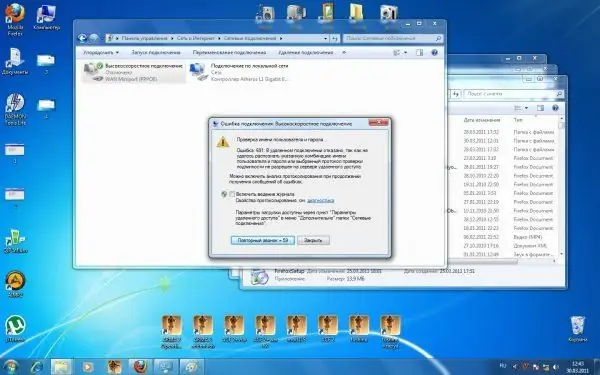
Hauv lub qhov rais nrog kev ua yuam kev 691, lub kaw lus tau tshaj tawm tias nws tsis tuaj yeem muab nkag rau hauv Is Taws Nem vim tsis nkag mus rau tus username thiab password tsis raug
Muaj dua lwm cov lus piav qhia ntxiv?
- Modem tsis raug lossis router ua haujlwm.
- IP tsis yog rau kev tsim lub VPN txuas.
- Kev sib txuas rau lwm lub network nyob rau hauv tus as-khauj tam sim no, uas tau siv ua ntej los ntawm tus neeg siv.
- Cov teeb meem hauv kev sib koom tes los ntawm cov neeg zov me nyuam. Qhov ua tsis tiav yuav tsis tshwm sim nyob ntawm tus neeg siv sab. Hauv qhov no, koj yuav tsum tau tos kom txog thaum tus muab kev pabcuam daws cov teeb meem ntawm nws tus kheej.
- Windows Defender Firewall yog thaiv cov kev sib txuas.
- Tsis muaj peev nyiaj ntawm tus neeg siv Is Taws Nem tus account. Qhov laj thawj no tsis tshua muaj tshwm sim, vim tias feem ntau hauv qhov no, thaum thauj tus xaib hauv qhov browser, cov lus los ntawm tus kws kho mob tshwm sim txog qhov yuav tsum tau rov sau tus lej nyiaj ntxiv rau kev siv nws cov kev pabcuam ntxiv.
Yuav daws qhov teeb meem nrog yuam kev li cas 691 ntawm Windows 7 thiab Windows 10
Txij li muaj ntau yam rau cov tshwm sim ntawm kev ua yuam kev tus lej 691, nws muaj ntau txoj kev ua kom zoo rau nws. Cia peb xav txog txhua ntawm lawv nyob rau hauv kom meej.
Txheeb xyuas qhov tseeb ntawm tus ID nkag mus thiab tus password
Feem ntau, yuam kev 691 tshwm thaum tus neeg siv ntawm lub network qhia cov ntaub ntawv tsis raug rau kev tso cai hauv nws (tus npe tsis raug thiab tus password). Nws tsis muaj teeb meem yog tias koj tau nkag mus rau koj tus account thawj zaug lossis tsis tau. Tej zaum cov ntaub ntawv mus yuam kev rau qee qhov laj thawj. Hauv qhov no, koj yuav tsum rov nkag mus rau lawv. Nkag mus thiab tus password tuaj yeem pom nyob hauv kev pom zoo nrog koj tus kws kho mob.
Thaum sau tus password, nco ntsoov xyuas tias CapsLock khawm puas xiam ntawm daim keyboard. Ib qho ntxiv, nws yog qhov yuav tsum tau soj ntsuam qhov teeb meem: cov kab ke sib txawv ntawm cov tsiaj ntawv me thiab ntawv loj. Ntxiv thiab, tsis txhob tso qhov chaw ntawm cov cim thiab nco ntsoov tias cov lus nkag raug raug raug teeb tsa.
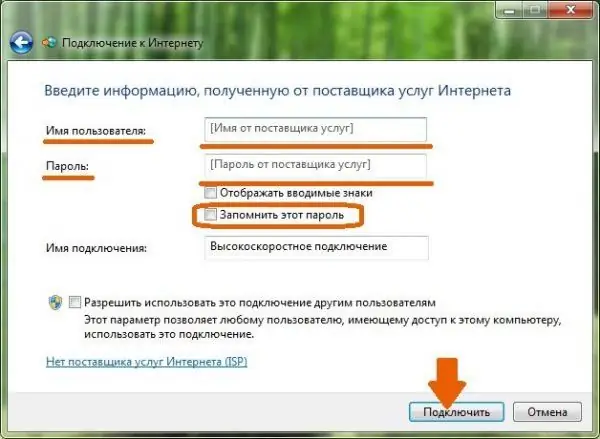
Thaum rov nkag mus rau koj lub npe username thiab password, ua tib zoo ua raws li kev sau npe
Txhua cov khoos kas phau ntawv, piv txwv li, "Lus Cim", yuav pab koj nkag mus rau txhua yam kom raug. Ntaus cov cim rau hauv nws, thiab tom qab ntawd tsuas yog luam thiab muab tshuaj txhuam rau kev sib txuas ua ke rau hauv cov sib txuam ob daim teb. Cov lus ntuas no yog qhov tshwj xeeb tshaj rau cov neeg siv ntawm cov muab kev pab cuam Rostelecom, uas los nrog cov lus zais nyuaj rau cov neeg siv.
Khwv nyiaj tshuav
Koj txoj kev pom zoo nrog tus kws kho mob yuav tsum muaj cov ntaub ntawv rau nkag mus rau "Tus Kheej Tus Kheej" ntawm nws lub vev xaib ua haujlwm. Yog tias koj tsis muaj internet, koj kuj tseem tuaj yeem qhib nws. Nkag mus rau hauv kev siv koj lub npe thiab tus password, thiab tshawb xyuas koj li nyiaj seem tam sim no. Yog tias nws yog qhov tsis zoo, peb rov qab thov nws hauv txhua txoj kev yooj yim. Tom qab ntawd, nkag mus siv Is Taws Nem. Yog tias koj tsis muaj sijhawm los nkag koj li "Tus Kheej Tus Kheej", koj tuaj yeem hu rau tus muab kev pabcuam thiab nrhiav cov nyiaj tau tam sim no hauv tus lej, muab tus lej uas koj rov ntxiv rau nws.
Cov khoom siv rov qab
Txhua lub twj tuaj yeem ua haujlwm tsis zoo los ntawm lub sijhawm. Modem lossis router tsis zam rau txoj cai no. Sim rov ua dua. Txhawm rau ua qhov no, tua nws li 30-60 vib nas this siv lub zog khawm, uas feem ntau nyob tom qab router, thiab tom qab ntawd tig rov qab thiab tos kom txog thaum nws khau raj tag. Sim txuas mus rau lub network dua.
Kev Sim Windows Firewall
Tus qauv ntawm Windows Defender Firewall daim ntawv thov tuaj yeem yog tus txhaum rau kev ua yuam kev 691. Tshwj xeeb, qhov tsis ua haujlwm hauv Is Taws Nem tshwm sim yog tias qhov kev pab tshwj xeeb tau dheev raug xiam vim tsis pom qab lossis lwm qhov. Hauv qhov no, koj yuav tsum tau ua kom nws rov qab, thiab tseem teeb tsa nws lub hauv paus tsis siv neeg:
-
Hu rau “Run window” siv “Win + R keyboard shortcut”.

Services.msc hais kom ua Nkag mus rau qhov kev pab hais kom ua.msc hauv "Qhib" teb
-
Nrhiav rau cov khoom "Windows Defender Firewall" hauv cov npe. Ob npaug nyem rau ntawm cov khoom siv los qhib lub qhov rai ntxiv.

Cov kev pabcuam qhov rai Pom lub Windows Defender hauv Cov Kev Pabcuam window
- Hauv nws, hauv cov ntawv qhia zaub mov nco "Pib hom" teeb "Tsis siv neeg" yog li nws ib txwm muaj. Nyem tom qab ntawd rau "Thov", thiab tom qab ntawd OK, yog li ntawd lub qhov rai ploj ntawm qhov screen.
- Peb rov qhib lub khoos phis tawm kom txhua qhov kev hloov pauv peb tau ua tiav. Hauv qhov no, nws tseem pom zoo kom rov pib dua lub router lossis modem.
Yuam kev 691 tuaj yeem tshwm sim los ntawm Windows Firewall thaiv cov kev txuas. Yog tias qhov no yog qhov teeb meem, lov tes taw nws ib ntus:
-
Hauv "Control Vaj Huam Sib Luag", uas tuaj yeem nrhiav tau los ntawm "Windows Tshawb Xyuas" (tsom iav iav icon), nyem rau ntawm cov khoom "Network thiab Sib Koom Center".

Tswj Vaj Huam Sib Luag Qhib cov "Network thiab Sharing Center" ntu
-
Hauv qab yog kaum sab laug peb pom txuas rau "Windows Defender" thiab nyem rau nws.

Yam khoom "Windows Defender Firewall" Nyem rau ntawm qhov txuas "Windows Defender Firewall" nyob rau sab laug hauv qab ntawm lub qhov rais
-
Peb tig peb saib rov qab mus rau sab laug ntawm lub qhov rais, qhov uas peb tab tom nrhiav rau yam khoom "Tig Windows Defender Firewall qhib thiab tawm."

Kev ua kom zoo thiab xiam oob khab Nyem rau ntawm "Qhib Windows Defender Firewall qhib lossis kaw"
-
Nyob ntawm seb hom network koj siv (ntiag tug lossis pej xeem), xaiv qhov block uas koj yuav xiam qhov kev xaiv rau kev ruaj ntseg.

Chaw Kev Tiv Thaiv Windows Defender siv qhov kev xaiv rau ntiag tug lossis pej xeem network
- Kos rau lub thawv nyob ib sab ntawm cov khoom raug rho tawm. Nyem rau OK thiab sim txuas mus rau teeb meem network.
Daim vis dis aus: Yuav ua li cas kaw lub Windows Defender
Lov tes taw tiv thaiv antivirus ib ntus
Windows Defender tsis yog nyob ib leeg hauv kev thaiv cov kev sib txuas network. Qhov "cov" teeb meem "ntawm kev ua yuam kev 691 kuj tseem tuaj yeem yog cov tshuaj tiv thaiv uas tiv thaiv koj lub computer los ntawm malware. Nws tuaj yeem xav txog cov ntaub ntawv lub luag haujlwm rau kev sib txuas rau lub network kom kis kab mob thiab muab tso rau hauv kev sib cais, uas yog, cais tawm ntawm tag nrho lwm cov ntaub ntawv. Yog tias qhov no yog vim li cas, koj yuav tsum kuj yuav tsum tau txiav tawm lub antivirus rau ib ntus thiab sim nkag mus rau hauv lub network. Lub 691 yuam kev yuav tsis tshwm sim lawm. Tom qab ntawd, tsis txhob hnov qab rov ua haujlwm kho cov software tiv thiav thiab ntxiv rau qhov tsis suav cov txheej txheem cuam tshuam nrog txuas nrog Lub Ntiaj Teb Thoob Ntiaj Teb.
Cia peb xav txog kev kaw siv lub Avast program ua piv txwv:
-
Ntawm "Taskbar", tshwj xeeb ntawm nws sab xis, muaj "Kev Ceeb Toom Thaj Chaw" nrog lub moos, hnub tim thiab lwm cov cim. Nws lub npe "nrov" yog lub phaj Windows. Nws yog dhau los ntawm nws tias peb yuav deactivate lub antivirus. Nyem rau ntawm lub cim xub ntiag.

Trey Qhov rai Nrhiav Avast hauv qhov rai tais
- Hauv cov ntawv qhia me, nrhiav cov cim Avast antivirus.
- Peb nyem rau ntawm nws nrog tus nas khawm xis thiab hauv cov npe peb xaiv tau xaiv ntawm cov khoom thib ob "Tswj Avast ntxaij".
-
Hauv cov ntawv qhia tom ntej no, xaiv "Lov Tawm Tsis Taus rau 10 feeb." Tom qab lub sijhawm tau teev tseg, cov nqi hluav taws xob yuav pib ua haujlwm dua, tab sis lub sijhawm no koj tuaj yeem tshawb xyuas yog tias nws cuam tshuam nrog kev tsim kev siv Is Taws Nem.

Avast cov ntawv qhia zaub mov Xaiv "Tshem tawm rau 10 feeb" los ntawm Avast cov ntawv qhia zaub mov
Daim vis dis aus: yuav ua li cas rau kev tsis ua haujlwm ib ntus Avast
Network card tsav tsheb hloov tshiab
Yuam kev 691 tuaj yeem tshwm sim tsis yog los ntawm lub npe siv tsis raug lossis tus password, tab sis kuj yog los ntawm lub network dhau daim npav tsav tsheb. Lawv yuav tsum tau hloov kho tshiab. Yog tias koj muaj lub tshuab hluav taws xob nyob ruaj ruaj, koj yuav tsum rub tawm qhov hloov tshiab ntawm lub vev xaib raug cai ntawm koj daim ntawv niam. Yog tias koj muaj lub laptop, mus rau cov khoom siv ntawm nws cov chaw tsim khoom.
Cia peb txheeb xyuas qhov download thiab teeb tsa ntawm kev hloov tshiab ntawm lub network card tsav tsheb siv cov piv txwv ntawm lub laptop los ntawm Asus:
-
Peb yuav rub cov tsav tsheb ntawm lub vev xaib raug xaiv no. Mus rau nws thiab sau koj lub laptop qauv.

Asus Chaw Ua Si Sau tus qauv lub npe ntawm koj lub laptop
-
Pom tus qauv koj xav tau nyob rau hauv daim ntawv thiab sab laug-nyem rau ntawm kab ntawv "Txhawb".

Daim Ntawv Teev Qauv Xaiv koj cov qauv hauv cov npe thiab nyem rau ntawm "Support"
-
Tam sim no mus rau thawj kab "Tsav Tsheb thiab Cov Khoom Siv".

Tsav Tsheb thiab Cov Khoom Siv Hluav Taws Xob Hauv kab "Drivers thiab Utilities", xaiv koj OS
- Nyob rau hauv daim ntawv qhia zaub mov nco, xaiv koj "operating system".
-
Nrhiav LAN nyob rau hauv cov npe ntawm cov tsav tsheb. Qhov no yog qhov xav tau network daim npav tsav tsheb. Nyem rau "Download".

LAN tsav tsheb Nrhiav qhov LAN tsav tsheb
-
Khiav lub downloaded archive thiab ob-nias cov ntaub ntawv hu ua setup.exe.

Ntawv luam tawm archive Qhib cov ntaub ntawv teeb tsa hauv cov ntawv rub tawm
-
Hauv qhov nruab ntawm InstallShiled Wizard, xaiv qhov kev xaiv thib ob "Kho" kom rov kho tau txhua qhov haujlwm. Nyem rau "Ntxiv mus".

Yam khoom "Kho" Xaiv lub thawv "Kho" thiab nyem rau ntawm "Tom ntej no"
-
Tos rau cov teeb meem nruab rau txhim kho qhov teeb meem.

Kev daws teeb meem Tos rau cov teeb meem los txhim kho
- Tom qab ntawv, cov teeb tsa ntawm cov tshiab yuav ua.
-
Raws li qhov tshwm sim, cov lus hais txog kev ua tiav tiav yuav tshwm nyob rau hauv lub qhov rai. Ntawm no peb nyem rau ntawm "Finish" khawm.

Kev lag luam tiav Nyem rau "Finish" kaw lub qhov rai
- Peb rov qhib lub khoos phis tawm rau txhua qhov kev hloov pauv kom mus tau txais txiaj ntsig thiab sim sib txuas rau peb lub network.
Ib txoj kev yooj yim dua los txhim kho qhov hloov tshiab yog dhau los ntawm lub qhov rai txheem qhov rais hu ua "Device Manager". Yuav qhib nws li cas thiab yuav ua li cas hauv nws?
- Peb pom cov "Tus Saib Xyuas Ntaus" cov kev pabcuam los ntawm "Tshawb nrhiav" - lub vaj huam sib luag uas tau tsim los ntawm "tsom iav" icon rau sab xis ntawm "Pib" khawm.
-
Nkag mus rau cov lus nug uas tsim nyog thiab qhib lub qhov rai nrog ib qho nyem rau ntawm cov khoom hauv cov khoom tshawb.

Nrhiav Qhov rai Tshawb hauv "Kev Tshawb Nrhiav Windows" "Tus Saib Xyuas Ntaus Ntawv"
- Peb tab tom nrhiav rau "Network adapters" khoom hauv daim ntawv teev npe loj. Peb qhib nws los ntawm ob npaug nias sab laug nas khawm.
-
Xaiv ib qho ntawm cov tsav tsheb uas muaj qhov tseem ceeb thiab nyem rau ntawm "Hloov cov tsav tsheb". Koj tuaj yeem hla rub tawm qhov hloov tshiab rau Bluetooth yam, ntxiv rau Wireless, yog tias koj tsis siv Wi-nkaus, tab sis cable Is Taws Nem.

Tsav hloov tshiab Nyem rau ntawm "Hloov hloov tsav"
-
Nyob rau hauv lub qhov rai tshiab, nyem rau ntawm "Kev tshawb nrhiav Tshiab ntawm cov tsav tsheb tshiab" lossis "Tshawb nrhiav cov tsav ntawm lub khoos phis tawm no" yog tias koj twb tau rub tawm qhov yuav tsum hloov tshiab rau daim npav network uas siv cov qauv dhau los. Tom qab ntawv, koj yuav kom koj hais kom meej txoj hauv kev ntawm cov ntawv hloov tshiab. Tom qab ntawd lub installation yuav pib.

Tsis siv neeg tsav tsheb tshawb Xaiv ib qhov txuas muab
- Yog tias koj xaiv qhov txuas thawj zaug, tos thaum lub kaw lus tshawb xyuas lub network kom muaj kev hloov tshiab.
-
Yog tias qhov hloov tshiab tsis pom, lub kaw lus yuav ceeb toom koj tias cov tsav tsheb tshiab tau nruab rau hauv lub khoos phis tawm.

Cov lus hais tias tus neeg tsav tsheb tsis tas yuav hloov tshiab Lub kaw lus yuav ceeb toom yog tias tus neeg tsav tsheb tsis xav tau hloov tshiab
- Yog tias muaj kev hloov kho tshiab, lub OS yuav rub tawm thiab nruab rau lawv tus kheej.
- Rov ua qhov txheej txheem rau ib qho kev tsav tsheb seem uas tau teev nyob hauv Network Adapters
Yees duab: yuav ua li cas hloov daim npav network ntawm Lenovo lub laptop
Tsim qhov sib txuas tshiab
Yog tias tag nrho cov txheej txheem dhau los tsis ua haujlwm, sim tsim qhov txuas tshiab. Siv cov lus qhia hauv qab no rau qhov no:
-
Ua ntej tshaj, tua tawm "Control Vaj Huam Sib Luag". Txhawm rau ua li no, tuav Win + R ua ke ntawm cov keyboard thiab ntaus tus lej tswj hwm hauv lub qhov rai. Peb siv qhov kev hais kom ua los siv khawm OK lossis Enter yuam.

Tswj kev hais kom ua Sau cov lus txib tswj hwm thiab nyem rau OK
-
Mus rau ntu "Network thiab Is Taws Nem".

Tshooj "Network thiab Is Taws Nem" Qhib cov "Network thiab Is Taws Nem" ntu hauv "Control Vaj Huam Sib Luag"
-
Peb qhib thawj qhov thaiv "Network thiab Kev Sib Koom Chaw".

Network thiab Sib Chaw Nyem rau ntawm "Network thiab Sharing Center"
-
Ntawm nplooj ntawv txuas tom ntej, nyem rau ntawm kab ntawv "Tsim thiab kho qhov txuas tshiab".

Tsim thiab teeb tsa kev sib txuas tshiab Nyem rau ntawm qhov txuas "Tsim thiab kho qhov txuas tshiab"
-
Hauv qhov rais tshiab, qhib nyob rau sab saum toj ntawm "Control Vaj Huam Sib Luag", xaiv cov khoom "Internet Kev Sib Txuas".

Xaiv xaiv kev sib txuas Xaiv "Kev twb kev txuas hauv Internet" thiab nyem rau ntawm "Tom ntej no"
-
Koj tuaj yeem hu tib lub qhov rais ntawm lwm txoj kev sib txawv: qhib lub Run qhov rais ntxiv thiab muab tshuaj txhuam cov lus ceeb toom los ntawm rasphone.exe rau hauv daim teb xwb.

Rasphone.exe hais kom ua Nkag mus rau qhov hais kom ua rasphone.exe hauv "Qhib"
-
Peb xaiv hom kev sib txuas raws li koj puas siv modem lossis xaim hluav taws xob.

Xaiv hom khoom sib txuas Xaiv Kev Kub Ceev lossis Dial-up nyob ntawm seb lub cuab yeej koj txuas rau
-
Peb luam tawm tus password thiab nkag mus hauv lub network, uas tau qhia hauv koj kev pom zoo nrog tus kws kho mob. Yog tias koj xav pom cov cim uas koj sau rau "Lo lus zais" teb, khij lub thawv rau sab laug ntawm "Qhia cov cim nkag". Koj kuj tseem tuaj yeem ua kom khaws tau tus password.

Sau cov ntaub ntawv rau kev tso cai hauv lub network Ntaus cov ntaub ntawv (username thiab password) rau kev tso cai hauv lub network
- Kuj tseem xaiv rau lub npov nyob ib sab ntawm cov khoom hauv qab no yog tias koj xav kom lwm tus siv ntawm PC no siv koj txoj kev txuas.
- Nyem rau ntawm "Txuas". Peb tshawb xyuas yog tias muaj Is Taws Nem siv nkag mus.
Video: yuav ua li cas thiaj yooj yim tsim qhov kev txuas tshiab hauv Windows 7 thiab 10
Peb hu rau tus muab kev pabcuam
Yog tias tsis muaj ib txoj hauv kev no daws tau qhov teeb meem lossis koj tsis muaj peev xwm siv tsis tau, hu rau koj lub chaw pabcuam tus kws pabcuam thiab piav qhia qhov teeb meem uas koj ntsib. Nco ntsoov qhia tus lej yuam kev rau tus neeg teb xov tooj. Yog tias qhov teeb meem nyob ntawm tus kws zov me nyuam sab, koj yuav ceeb toom rau koj tam sim ntawd. Koj tseem muaj cai paub thaum lub sijhawm cov teeb meem yuav raug tshem tawm. Yog tias qhov no tsis yog tus muab kev pabcuam ntawm tus kws khomob, tus kws tshaj lij yuav piav qhia koj hauv txoj hauv kev los kho cov xwm txheej thiab nkag mus rau hauv Is Taws Nem dua.
Kev ua yuam kev 691 feem ntau tshwm sim vim qhov tseeb tias lub Windows tus thov nkag tau cov ntaub ntawv tsis raug rau nkag mus rau lub network (tus ID nkag mus lossis tus username thiab password). Nws yog ib qho tsim nyog yuav tsum tau rov sau lawv, tab sis kom zoo dua: nws yog qhov yuav tsum tau saib xyuas cov ntawv sau npe, nrog rau cov lus nkag thiab CapsLock tus yuam sij. Koj tseem tuaj yeem daws cov teeb meem los ntawm kev cuam tshuam ib ntus ntawm Windows Defender thiab antivirus ntsia rau hauv koj lub PC. Yog tias qhov ntawd tsis ua haujlwm, hloov kho lub npav daim npav network thiab tsim kev txuas tshiab.
Pom zoo:
Kev Daws Teeb Meem Thiab Kev Daws Teeb Meem Nyob Hauv Windows 10

Yuav ua li cas txheeb xyuas qhov ua yuam kev hauv Windows 10. Cov qauv txheem thiab cov khoom siv ntxiv rau kev kuaj xyuas kev noj qab haus huv ntawm lub operating system
Cov Chaw Tsis Muaj Npe Uas Tsis Muaj Kev Siv Is Taws Nem Nyob Rau Windows 7, 8 Thiab 10: Ua Rau Muaj Teeb Meem Thiab Yuav Daws Nws Li Cas

Vim yog dab tsi ua yuam kev "Tsis paub txog network tsis muaj kev siv Is Taws Nem" tshwm sim. Yuav ua li cas los daws cov teeb meem ntawm kev nkag mus rau lub network nyob rau hauv rooj plaub no ntawm cov sib txawv ntawm Windows: 7, 8, 10
Yuam Kev Thaum Cia Internet Kev Sib Txuas Sib Koom (null): Ua Rau Thiab Muaj Kev Daws Teeb Meem

Vim li cas, "Ua yuam kev thaum tso cai siv Internet sib txuas (tsis thov)" yuav tshwm sim. Yuav daws qhov teeb meem li cas: Qhib Windows Firewall
Yuam Kev 651 Thaum Txuas Rau Is Taws Nem: Ua Rau Thiab Daws Teeb Meem

Dab tsi ua kom yuam kev 651 thiab yuav kho nws li cas. PPPoE Network Rov qab cov lus qhia rau lub Windows Sibhawm Sib txawv
Yuam Kev 633 (modem Hauv Kev Siv Lossis Tsis Teeb Tsa) Ntawm Windows 10: Ua Rau Thiab Daws Teeb Meem

Rau dab tsi yog vim li cas tuaj yeem yuam kev cai 633 tshwm sim: los ntawm ib qho yooj yim tsis ua tiav los txhim kho Cov Tsim Hloov Tshiab. Yuav daws cov teeb meem kev sib txuas sai npaum li cas
